Users Guide
Table Of Contents
- Gebruikershandleiding voor de Dell™ Latitude™ XT
- Bronnen
- Over uw tablet-pc
- De tablet-pc instellen en gebruiken
- De tablet-pc met een projector gebruiken
- Netwerken instellen en gebruiken
- Een netwerk of breedbandmodem aansluiten
- Wizard voor netwerkinstallaties
- WLAN (wireless local area network)
- Mobiel breedband/WWAN (Wireless Wide Area Network)
- Wat u nodig hebt om een verbinding met een mobiel breedbandnetwerk op te zetten
- Uw mobiele breedbandkaart van Dell controleren
- Een verbinding maken met een mobiel breedbandnetwerk
- De mobiele breedbandkaart van Dell activeren/deactiveren
- Netwerkinstellingen beheren met behulp van de Dell QuickSet Location Profiler
- Dell Wi-Fi Catcher™ Network Locator
- Microsoft® Windows® Firewall
- De tablet-pc beveiligen
- De tablet-pc reinigen
- Problemen oplossen
- Dell Diagnostics
- Het hulpprogramma Dell Support voor Windows Vista
- Windows Probleemoplosser voor hardware
- Problemen oplossen
- Problemen met de vaste schijf
- Problemen met een optisch station
- Problemen met e-mail of internet
- Foutmeldingen
- Problemen met een IEEE 1394-apparaat
- Vergrendelingen en softwareproblemen
- Problemen met het geheugen
- Netwerkproblemen
- Problemen met de stroomvoorziening
- Problemen met de printer
- Problemen met de scanner
- Problemen met het geluid en de luidspreker
- Problemen met de touchpad of muis
- Problemen met het gebruik van pen en aanraking oplossen
- Problemen met het beeldscherm
- Stroomlampjes
- Het systeemsetupprogramma gebruiken
- Software opnieuw installeren
- Onderdelen toevoegen en vervangen
- Voordat u begint
- Hoofdbatterij
- Vaste schijf
- Subscriber Identity Module (SIM)-kaart
- Ingebouwde kaart met draadloze Bluetooth®-technologie
- Klep voor geheugenmodules en minikaarten
- Geheugen
- Minikaart
- Scharnierkap
- Toetsenbord
- Knoopcelbatterij
- Beeldscherm
- Polssteun
- Moederbord
- Ventilator
- pen en sprietantenne
- Draadloze schakelaar
- Dell™ D/Bay
- Mediacompartiment (optioneel)
- Zijaanzicht, links
- Zijaanzicht, rechts
- Achterkant
- Bovenaanzicht
- Het mediacompartiment instellen
- het mediacompartiment beveiligen
- De tablet-pc aan het mediacompartiment koppelen
- De tablet-pc loskoppelen van het mediacompartiment
- Het optische station in het mediacompartiment installeren
- Het optisch station uit het mediacompartiment verwijderen
- Specificaties voor het mediacompartiment
- uitbreidingsbatterij (optioneel)
- Reizen met uw tablet-pc
- Bijlage
- Verklarende woordenlijst
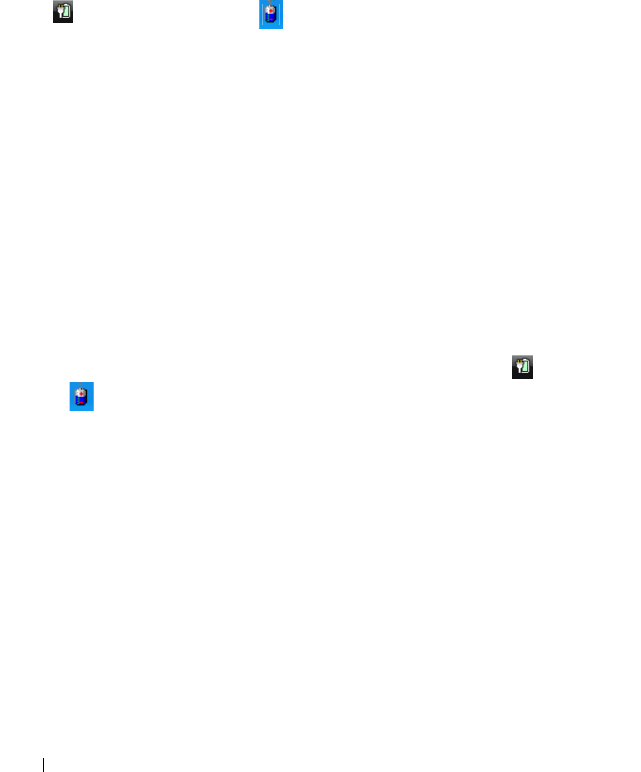
78 De tablet-pc instellen en gebruiken
U kunt de lading van de batterij controleren alvorens u deze in de tablet-pc
plaatst. U kunt de energiebeheeropties ook zo instellen dat u verwittigd wordt
wanneer de batterij bijna leeg is.
De batterijlading controleren
De volgende functies bieden informatie over de batterijlading:
• De batterijmeter van Dell QuickSet
• Het venster Microsoft Windows
Energiemeter
en het
Stroom-pictogram
(
in Windows Vista en in Windows XP)
• Batterijladingmeter en batterijstatusmeter
• Waarschuwing bijna lege batterij
Dell™ QuickSet-batterijmeter
Als Dell QuickSet is geïnstalleerd, drukt u op <Fn><F3> om de
QuickSet-batterijmeter weer te geven. De batterijmeter toont de status, de
levensduur, het laadniveau en de laadtijd van de batterij van de tablet-pc.
Voor meer informatie over QuickSet, klikt u met de rechtermuisknop op het
QuickSet-pictogram in het systeemvak van Windows. Klik vervolgens op
Help
.
Energiemeter
De Energiemeter geeft de resterende batterijlading weer. Om de Energiemeter
te raadplegen, beweegt u uw cursor over het
Stroom
-pictogram
(
in Windows
Vista en
in Windows XP) in het systeemvak om het pop-upvenster van het
Stroom
-pictogram weer te geven.
Als de stekker van de computer is aangesloten op een stopcontact, geeft het
Stroom
-pictogram het bericht
(aangesloten, opladen)
weer.
Ladingmeter
Als u op de statusknop van de ladingmeter op de batterij klikt, kunt u het
volgende controleren:
• De batterijlading (klik
kort
op de statusknop)
• De batterijstatus (houd de statusknop
ingedrukt
)










